
Для работы с многостраничными PDF-файлами в Adobe InDesign важно использовать встроенные инструменты, которые позволяют импортировать содержимое без потери качества и с минимальной ручной доработкой. Стандартный метод размещения PDF через команду «Place» поддерживает загрузку всех страниц документа, но требует точной настройки для автоматического распределения страниц по макету.
Оптимальный способ – применение опции «Show Import Options» при импорте файла, что дает возможность выбрать конкретные страницы или диапазоны для вставки, а также управлять размером и положением контента. Для автоматизации процесса рекомендуется использовать функцию «Create Multiple Frames» или скрипты, позволяющие разбивать PDF по страницам с сохранением порядка и параметров размещения.
Эффективное использование этих возможностей сокращает время подготовки материалов, особенно при работе с большими документами, где требуется точное соответствие макета и сохранение исходного оформления. В статье рассмотрены практические приемы и настройки, которые позволяют быстро интегрировать многостраничные PDF-файлы в проекты InDesign без дополнительной конвертации.
Подготовка PDF-файла перед импортом в InDesign
Для эффективного импорта многостраничного PDF в Adobe InDesign важно заранее оптимизировать исходный файл. Это существенно ускорит процесс и снизит нагрузку на систему.
- Проверка разрешения изображений. Оптимальный DPI для печати – 300, для экранного просмотра – 150. Избыточное разрешение увеличит размер файла и замедлит импорт.
- Удаление лишних слоев и объектов. Очистите PDF от скрытых слоев, аннотаций и неиспользуемых элементов, чтобы избежать импорта ненужного мусора.
- Объединение шрифтов. Если шрифты встроены в PDF, InDesign корректно отобразит текст. При отсутствии встраивания лучше перевести текст в кривые, чтобы избежать искажений.
- Оптимизация размера файла. Используйте программы типа Adobe Acrobat Pro для сжатия PDF без потери качества, снижая нагрузку при импорте.
- Установка правильной последовательности страниц. Перепроверьте порядок страниц в PDF – он должен соответствовать порядку вставки в InDesign.
- Разделение больших файлов. Если PDF содержит более 100 страниц, рассмотрите разбивку на части по 20–30 страниц, чтобы избежать сбоев при импорте.
Подготовка PDF с учётом этих рекомендаций значительно упростит вставку многостраничного документа в InDesign и повысит производительность работы.
Выбор правильного метода импорта многостраничного PDF
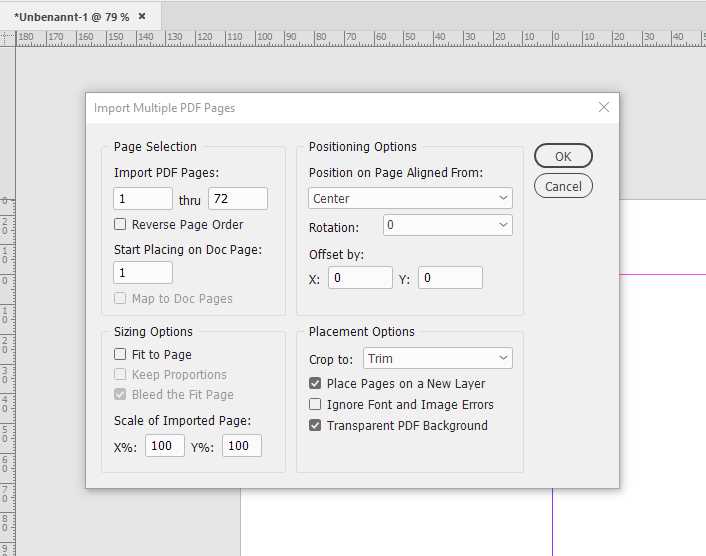
В Adobe InDesign существует два основных способа импорта многостраничного PDF: прямой импорт через меню Place и использование скриптов или плагинов. Прямой импорт подходит для небольших документов до 20 страниц, когда требуется быстро вставить PDF как растровые или векторные объекты. Для этого достаточно выбрать файл и задать диапазон страниц. Однако при большом объеме страниц такой способ значительно замедляет работу и увеличивает размер файла InDesign.
Для многостраничных PDF свыше 30–50 страниц рекомендуются специализированные скрипты, которые автоматизируют вставку страниц на отдельные листы или шаблоны с заранее заданными размерами и отступами. Скрипты сохраняют структуру и упрощают дальнейшее редактирование. Они также позволяют импортировать страницы в виде отдельных фреймов с возможностью точной настройки масштаба и позиционирования.
Еще один метод – преобразование PDF в формат TIFF или JPEG с последующим импортом. Этот способ применим, если требуется точное отображение без изменения структуры, но при этом возможна потеря качества и увеличение веса файла. Он подходит для подготовленных макетов, где страницы не требуют редактирования.
Рекомендуется оценивать задачу с точки зрения объема, необходимости редактирования и производительности. Для проектов с регулярной работой с многостраничными PDF целесообразно интегрировать проверенные скрипты и настроить автоматизацию, что значительно сокращает время и исключает ошибки при ручном импорте.
Импорт каждой страницы PDF как отдельного объекта
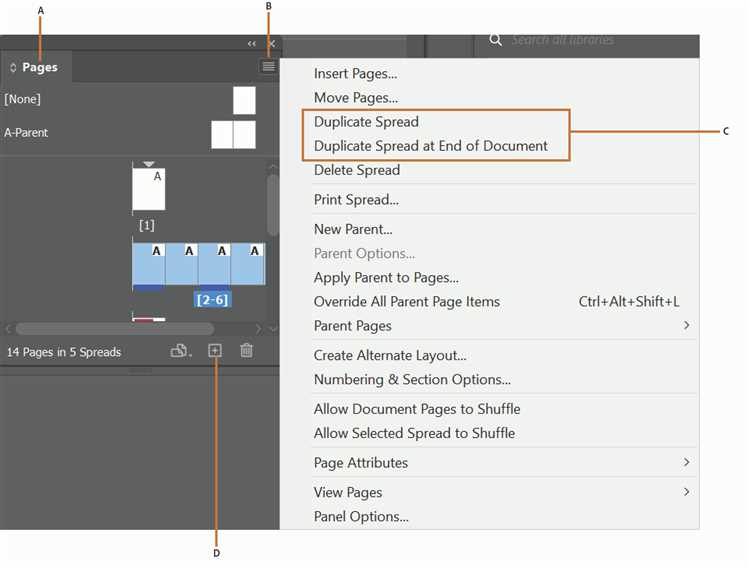
Для импорта многостраничного PDF в InDesign по одной странице выполните следующие шаги:
- Выберите Файл → Поместить (File → Place) или используйте сочетание Ctrl+D (Cmd+D на Mac).
- В открывшемся диалоговом окне выберите нужный PDF-файл.
- Обязательно активируйте опцию Показать параметры импорта (Show Import Options), она появляется при выборе файла.
- В настройках импорта укажите номер страницы, которую нужно вставить, и нажмите ОК.
- Повторяйте процесс для каждой страницы, изменяя номер в настройках импорта.
Рекомендации для ускорения процесса:
- После первого импорта сразу размещайте страницу на нужном месте документа, чтобы не возвращаться к корректировкам.
- Используйте опцию Вставить связанный файл, чтобы при изменении оригинала PDF обновлять страницы в InDesign без повторного импорта.
- Для упрощения навигации и контроля используйте слои: размещайте страницы на отдельных слоях или группах.
Такой подход позволяет сохранить максимальное качество и гибкость для дальнейшего редактирования каждой страницы без потерь.
Использование функции «Пакетный импорт» страниц PDF
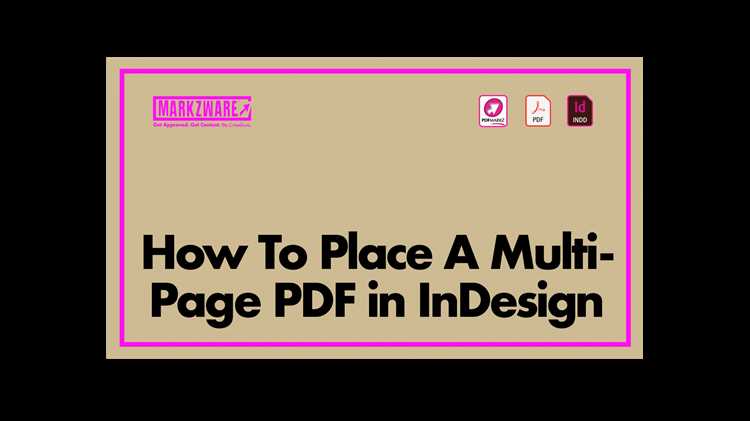
Adobe InDesign позволяет значительно ускорить процесс вставки многостраничных PDF с помощью функции «Пакетный импорт». Для этого нужно выбрать в меню Файл → Поместить, затем в диалоговом окне отметить опцию Выбрать страницы. Она откроет доступ к выбору диапазона страниц, которые необходимо импортировать.
При вводе диапазона используйте формат, например, 1-10, 15, 20-25, чтобы импортировать сразу несколько блоков страниц. Это значительно экономит время, исключая необходимость вставлять каждую страницу вручную.
После выбора страниц InDesign автоматически создаст связку с файлом PDF и разместит страницы по очереди в документе. Для ускорения процесса удобно использовать режим автоматического размещения – нажмите клавишу Enter после выбора, затем кликайте по рабочему полю, и страницы будут вставляться последовательно без повторного выбора.
Если требуется редактировать порядок страниц, импорт лучше выполнить в отдельный слой или на отдельные страницы, чтобы сохранить гибкость в дальнейшем редактировании.
Использование «Пакетного импорта» особенно эффективно при работе с PDF, содержащими более 20 страниц, так как исключает множественные ручные операции и снижает риск ошибки при разметке.
Настройка размеров и положения страниц PDF в документе InDesign
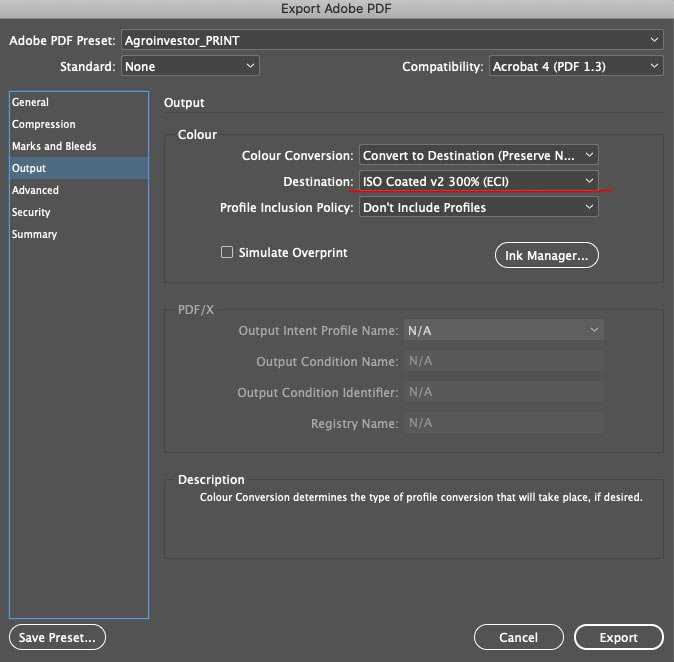
При импорте многостраничного PDF в InDesign важно точно настроить размеры и расположение страниц для сохранения читаемости и верстки. В диалоговом окне Place выберите нужные страницы или диапазон, а затем включите опцию Show Import Options. В настройках импорта укажите масштаб, который обычно выбирается исходя из размера вашего InDesign-документа. Для точного соответствия страницам PDF используйте масштаб 100%, если размеры PDF совпадают с размером макета.
Для изменения положения страниц после импорта воспользуйтесь инструментом Selection Tool. Удерживая Shift, можно перемещать страницы только по одной оси, что помогает избежать смещения по диагонали. Если страницы вставляются с разными размерами, примените в меню Object > Transform > Scale точное значение в процентах, чтобы выровнять размеры относительно базового макета.
Для быстрой центровки страниц используйте команду Align на панели Align. Выберите все импортированные страницы и примените выравнивание по центру или по краям страницы документа. Чтобы страницы не перекрывали друг друга, включите автоматическую разметку с помощью Layout > Margins and Columns и разместите страницы согласно сетке.
Если требуется повторно изменить размер страниц PDF, воспользуйтесь функцией Object > Fitting > Fit Content Proportionally, чтобы масштабировать содержимое без искажения пропорций. В случае необходимости точного позиционирования задавайте координаты X и Y в панели Transform, указывая размеры и отступы в пикселях или миллиметрах.
Автоматическое создание новых страниц под импортированные PDF-страницы
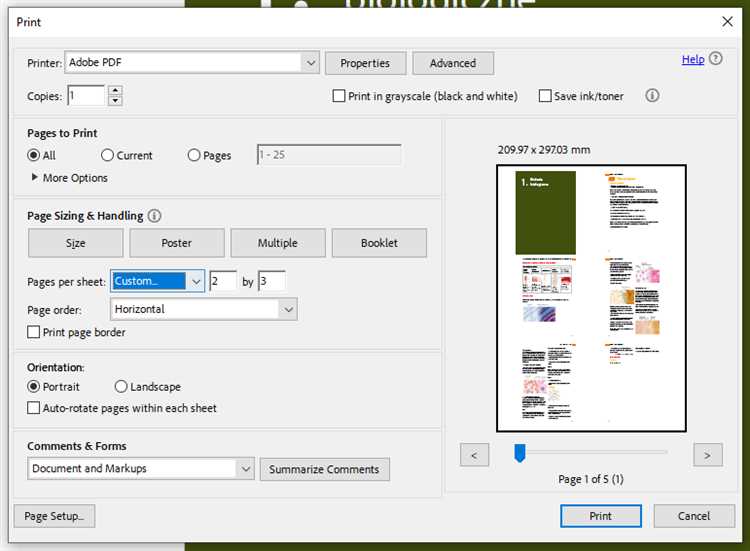
Для корректного импорта многостраничного PDF в Adobe InDesign без ручного добавления страниц применяйте функцию «Place» с опцией автоматического создания страниц. При выборе PDF-файла в диалоге импорта активируйте флажок «Show Import Options». В появившемся окне отметьте «Import PDF Pages» и укажите диапазон страниц для вставки.
Ключевой момент – включить опцию «Add Pages to Document Automatically». Она заставит InDesign создавать новые страницы под каждую импортируемую страницу PDF. При этом размер создаваемых страниц будет соответствовать размеру исходных страниц PDF, что позволяет избежать масштабирования и сдвигов.
Если размеры импортируемого PDF отличаются от текущего документа, InDesign добавит страницы с размерами исходного файла. Это особенно важно при работе с различными форматами страниц внутри одного PDF. Для контроля точности можно настроить параметры «Crop To» (обычно выбирают «Media» или «CropBox») – это влияет на область страницы, которая попадет на лист InDesign.
В случае необходимости импортировать только определённые страницы можно задать диапазон страниц через поле ввода (например, 1-10). InDesign автоматически добавит ровно столько новых страниц, сколько страниц вы выберете для импорта, без дополнительного вмешательства.
Для повышения скорости работы при больших PDF рекомендуется отключить в настройках предварительный просмотр и размещать PDF с низким разрешением. После импорта страницы можно заменить на версии с высоким разрешением через функцию «Relink».
Обработка и корректировка вставленных страниц PDF внутри InDesign
После импорта многостраничного PDF в InDesign каждая страница вставляется как отдельный объект с возможностью точной настройки. Для корректировки расположения страницы используйте инструмент «Выделение» (V) – можно свободно менять размер и положение, удерживая Shift, чтобы сохранить пропорции.
Если необходимо изменить порядок страниц, переместите соответствующие объекты на монтажной области или через панель «Страницы» привяжите к новым слоям для удобства организации. Важный момент: содержимое PDF не разбирается на отдельные элементы, поэтому редактировать текст или векторные объекты внутри страницы напрямую нельзя.
Для минимальных правок используйте эффекты обрезки. Выделите объект с PDF, затем откройте «Обтравочную маску» (Object > Clipping Mask) или примените функцию «Обтравка» через панель «Контуры». Это позволит убрать лишние поля без изменения исходного файла.
Чтобы скорректировать прозрачность или добавить эффекты, используйте панель «Прозрачность» и «Эффекты». Можно применять тени, внутренние свечения и смешивание слоев, не разрушая целостность PDF-страниц.
Для точного выравнивания включайте «Направляющие» и «Привязку». При необходимости экспортируйте скорректированные страницы обратно в PDF, чтобы получить готовый к печати файл с нужными изменениями.
Советы по оптимизации скорости и удобства при работе с многостраничными PDF
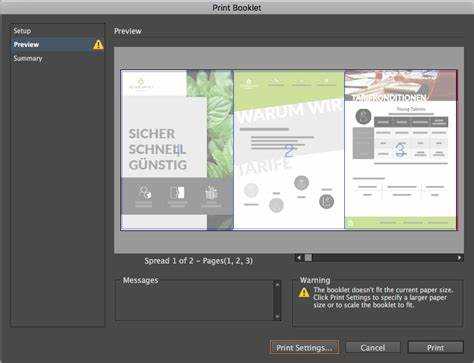
Перед импортом PDF в InDesign убедитесь, что файл оптимизирован по размеру: используйте Acrobat Pro для снижения разрешения изображений до 150-200 dpi, если конечный формат – цифровой просмотр, и удалите встроенные шрифты, если они не требуются.
При размещении многостраничного PDF в InDesign выбирайте опцию «Импортировать страницы как отдельные объекты» вместо «Объединить в один объект». Это позволяет работать с каждой страницей независимо, снижая нагрузку на систему и ускоряя редактирование.
Разделяйте крупные PDF-файлы на части по 20-30 страниц с помощью специализированных утилит (например, PDFsam) перед импортом. Это сокращает время загрузки и снижает вероятность сбоев в работе InDesign.
Используйте в настройках импорта опцию «Разрешение изображений» для уменьшения размера встроенных изображений, особенно если планируется итоговый экспорт в цифровой формат.
Работайте с эскизами и предварительным просмотром, отключая показ высококачественных изображений в InDesign (View > Display Performance > Typical Display), чтобы снизить нагрузку на графический процессор и повысить отзывчивость интерфейса.
Для ускорения процесса применяйте автоматизацию через скрипты. Например, скрипты для пакетного импорта страниц PDF или автоматического размещения с сохранением нумерации значительно экономят время при работе с большими проектами.
Регулярно очищайте кеш InDesign и закрывайте ненужные панели и документы, чтобы снизить потребление оперативной памяти и избежать тормозов при работе с многостраничными документами.
Вопрос-ответ:
Как быстро добавить все страницы большого PDF-файла в Adobe InDesign без импорта по одной?
Чтобы загрузить весь многостраничный PDF сразу, нужно в меню «Файл» выбрать «Поместить», затем указать PDF-документ. В открывшемся диалоговом окне отметить опцию «Показать параметры импорта». Там можно выбрать «Все страницы» и включить предварительный просмотр. После этого просто кликать по рабочей области InDesign, и каждая страница PDF будет автоматически помещена на отдельный лист, сохраняя порядок.
Можно ли при вставке многостраничного PDF в InDesign автоматически создать макет с нужным количеством страниц?
Да, InDesign позволяет автоматизировать этот процесс. При импорте PDF-файла с несколькими страницами активируйте функцию «Автоматически создавать страницы» в параметрах импорта. Тогда при размещении документа программа сама добавит нужное количество страниц в ваш макет, что избавит от ручного создания новых страниц перед вставкой каждой.
Какие настройки важны, чтобы PDF корректно отображался в InDesign после вставки?
При вставке многостраничного PDF следует обратить внимание на параметры разрешения и цветового пространства. В диалоге импорта можно задать режим цвета (CMYK или RGB), а также выбрать, как будут обрабатываться прозрачные элементы. Это помогает сохранить качество и цветопередачу документа, особенно если PDF содержит сложную графику или фотографии.
Как ускорить процесс редактирования страниц PDF в InDesign после вставки?
Для удобства редактирования лучше всего сначала поместить страницы PDF в виде отдельных объектов на разные страницы макета. Если требуется изменить содержимое, можно использовать функцию наложения слоев или преобразовать PDF-страницы в графические объекты. В некоторых случаях помогает экспорт страницы в формате EPS или AI для более гибкой работы с отдельными элементами.
Какие есть ограничения при работе с многостраничным PDF в Adobe InDesign?
При вставке большого PDF-файла стоит помнить, что InDesign не поддерживает редактирование содержимого PDF напрямую — он работает с ним как с изображением. Это значит, что для изменения текста или векторных элементов нужно редактировать исходный PDF в специализированных программах. Кроме того, файлы с большим количеством страниц могут замедлять работу программы, поэтому стоит следить за размером и оптимизировать PDF перед импортом.






